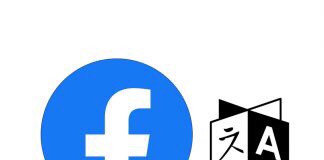
Nếu bạn cần thay đổi ngôn ngữ Facebook vì ngôn ngữ đang được hiển thị không phù hợp bài viết này sẽ chỉ cho các bạn biết cách làm điều đó.
Bạn không quen với giao diện ngôn ngữ Facebook hiện tại và muốn chuyển sang ngôn ngữ khác dễ dùng hơn. Bài viết dưới đây thuthuatpc.vn hướng dẫn cách thay đổi ngôn ngữ Facebook trên máy tính đơn giản và dễ hiểu giúp bạn sử dụng Facebook với giao diện tiếng việt.
Facebook hỗ trợ người dùng hầu hết các ngôn ngữ hiện nay. Do đó nếu bạn có ý định chuyển đổi ngôn ngữ đang sử dụng sang một ngôn ngữ khác thì có thể làm theo hướng dẫn.
Xem thêm>>[Hướng Dẫn] Cách Lấy Lại Mật Khẩu Facebook Trên Điện Thoại Siêu Đơn Giản
Cách chuyển đổi ngôn ngữ hiển thị của Facebook trên máy tính.
Bước 1: Trong Facebook click vào dấu mũi tên ở sát góc trên bên phải màn hình để mở menu, click vào mục Cài đặt quyền riêng tư -> Cài đặt.

Bước 2: Bạn sẽ chuyển hướng đến trang cài đặt của Facebook tại menu bên trái, click vào mục Cài đặt tài khoản.

Bước 3: Tại menu bên trái, click vào mục ngôn ngữ và khu vực. Lúc này tại phần màn hình bên phải, bạn có thể click vào nút Chỉnh sửa để chọn lại một ngôn ngữ bất kỳ mà bạn muốn.
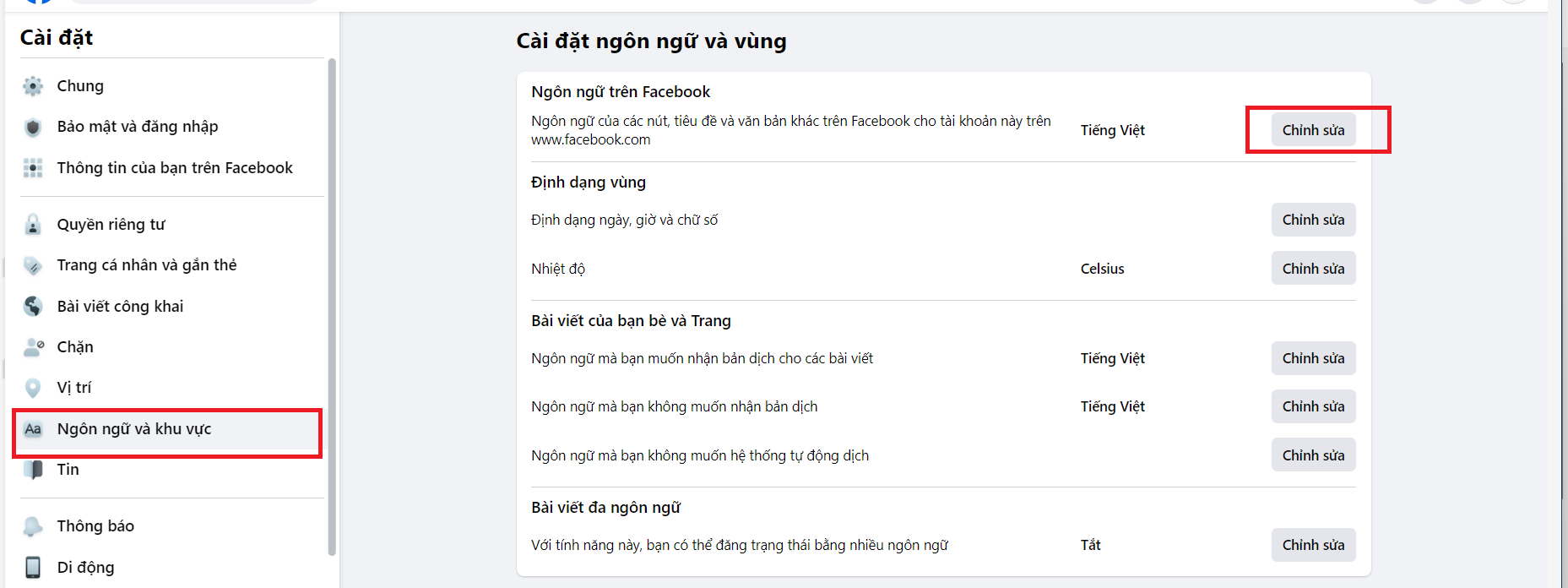
Bước 4: Click vào mũi tên để chọn ngôn ngữ bất kỳ có trong danh sách ngôn ngữ hỗ trợ của Facebook. Xong nhấn Lưu thay đổi để áp dụng ngôn ngữ mới vào giao diện Facebook của bạn.

Cách chuyển đổi ngôn ngữ hiển thị của Facebook trên máy tính.
Hướng dẫn này áp dụng cho cả Facebook phiên bản Android lẫn iOS.
Bước 1: Trong ứng dụng Facebook nhấn vào biểu tượng ba dấu gạch ngang ở trên cùng bên phải màn hình để mở menu.
Bước 2: Kéo xuống dưới cùng menu và nhấn vào mục Ngôn ngữ.
Bước 3: Chọn một ngôn ngữ bất kỳ có trong danh sách và thay đổi của bạn sẽ ngay lập tức được áp dụng vào giao diện.

Cách chuyển đổi ngôn ngữ cho Messenger trên điện thoại.
Trên máy tính ngôn ngữ Messenger sẽ được đồng bộ theo ngôn ngữ hiển thị của thiết bị nếu muốn đổi ngôn ngữ của Messenger về Tiếng Việt thì bạn sẽ cần đổi ngôn ngữ của điện thoại trước.
Bước 1: Vào ứng dụng Settings trên điện thoại , kéo xuống dưới cùng và nhấn vào mục General management.

Bước 2: Nhấn vào mục Language and input.
Bước 3: Nhấn vào mục Language. Tại đây bạn có thể nhấn chọn một ngôn ngữ có sẵn hoặc nhấn vào mục Add Language để thêm vào ngôn ngữ bất kỳ có trong danh sách hỗ trợ của điện thoaị (danh sách ngôn ngữ hỗ trợ này có thể khác nhau ( tuỳ từng dòng máy).

Bước 4: Chọn xong nhấn Apply ngay sau đó ngôn ngữ hiển thị sẽ được đổi trên toàn bộ điện thoại của bạn lúc này khi bạn vào Messenger sẽ thấy giao diện của Messenger đã được đổi sang Tiếng việt đồng bộ điện thoại.
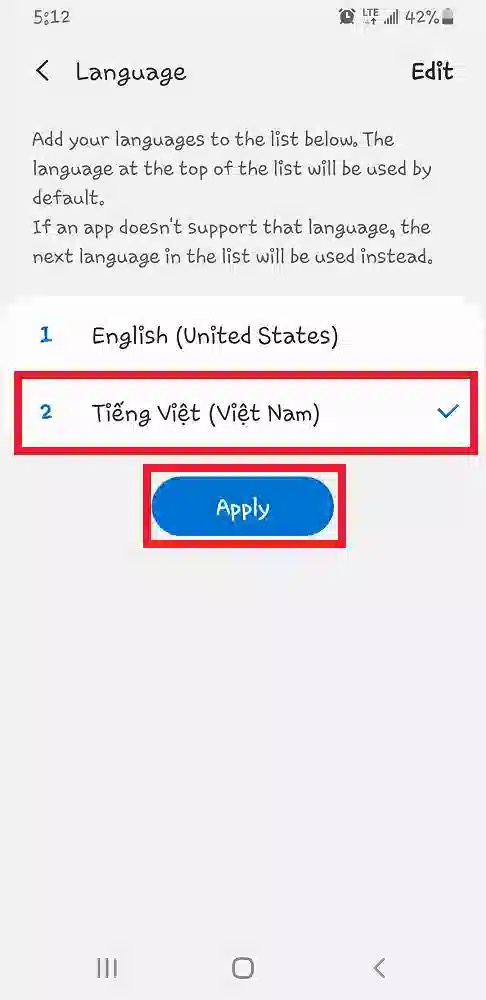
Lưu ý: Trong trường hợp bạn chọn ngôn ngữ xong mà giao diện Facebook vẫn chưa đổi sang ngôn ngữ mới, đấy có thể là do hệ thống Facebook bị chậm cập nhật hoặc do đường truyền mạng không ổn định. Lúc này bạn có thể tắt tab hoặc ứng dụng Facebook chờ vài phút rồi vào lại Facebook và thực hiện quá trình các bước cài đặt như hướng dẫn bên trên.
Xem thêm>>Hướng Dẫn Bạn Cách Tải Facebook Cho Máy Tính Win 10 Đơn Giản Và Dễ Thực Hiện.
Giải đáp một số câu hỏi thường gặp?
Đổi ngôn ngữ trên điện thoại thì máy tính có đổi không?
Trả lời: Khi bạn thay dổi cài đặt ngôn ngữ cho tài khoản Facebook trên một thiết bị thì vẫn là tài khoản đó nhưng trên thiết bị khác sẽ thông thay đổi.
Ví dụ: Việc thay đổi cài đặt ngôn ngữ Facebook trên iPhone sẽ không làm thay đổi cài đặt ngôn ngữ tài khoản facebook trên máy tính và điiện thoại khác.
Facebook không cài được tiếng việt phải làm sao?
Trả lời: Đôi khi Facebook của bạn xuất hiện thông báo không thể hiển thị thiết lập ngôn ngữ tiếng việt chuyển sang ngôn ngữ là tiếng anh, gây khó hiểu cho bạn.
Làm sao để đổi tên Facebook theo ngôn ngữ khác?
Trả lời: Facebook chọn ngôn ngữ dựa theo địa chỉ IP của bạn. Do đó để thay đổi tên Facebook theo ngôn ngữ khác bạn cần thay đổi IP theo ngôn ngữ mà bạn mong muốn.
Như vậy qua bài viết này thì mình đã hướng dẫn chi tiết cách thay đổi ngôn ngữ trên Facebook bằng các thiết bị máy tính, điện thoại. Bạn có thể chuyển đổi giao diện Facebook từ tiếng Anh, tiếng Trung hoặc bất kỳ một ngôn ngữ nào sang tiếng việt và ngược lại một cách dễ dàng . Vừa rồi là hướng dẫn cách thay đổi ngôn ngữ Facebook trên máy tính thuthuatpc.vn chúc các bạn thực hiện thành công nhé!
Các từ khoá tìm kiếm có liên quan:
- Cách đổi ngôn ngữ trên Facebook Lite
- Cách chuyển Facebook sang tiếng việt trên điện thoại.
- Cách chuyển ngôn ngữ Facebook từ tiếng Trung sang tiếng việt.
- Facebook bị chuyển sang tiếng Anh.
- Facebook tiếng việt là gì
- Facebook bị đổi ngôn ngữ.
